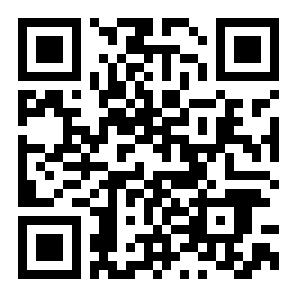QQ邮箱如何将已发送的邮件撤回
来源:全查网
更新时间:2023-11-07 15:31:10
文章导读:QQ邮箱如何将已发送的邮件撤回?QQ邮箱作为一个邮件收发工具,能够及时收到各种文件资料,也能够作为一种正式通知的方法,在QQ邮箱上不仅能够发送文档表格,还可以发送视频、图片、音乐等文件,下面来了解一下QQ邮箱上如何将已发送的邮件撤回吧。QQ邮箱如何将已发送的邮件撤回1首先打开QQ邮箱,进入到首页之后往上滑动点击【已发送】,如下图所示。2然后来到已发送的页面中,点击要撤回的【邮件】,如下图所示。3点击后在邮件的详情页面中点击

QQ邮箱如何将已发送的邮件撤回
QQ邮箱作为一个邮件收发工具,能够及时收到各种文件资料,也能够作为一种正式通知的方法,在QQ邮箱上不仅能够发送文档表格,还可以发送视频、图片、音乐等文件,下面来了解一下QQ邮箱上如何将已发送的邮件撤回吧。
QQ邮箱如何将已发送的邮件撤回
1.首先打开QQ邮箱,进入到首页之后往上滑动点击【已发送】,如下图所示。

2.然后来到已发送的页面中,点击要撤回的【邮件】,如下图所示。

3.点击后在邮件的详情页面中点击右下角的【三点】图标,如下图所示。

4.最后在页面下面弹出的对话框中点击【撤回】即可,如下图所示。

看完QQ邮箱如何将已发送的邮件撤回,想必大家都清楚了吧,全查游戏站还有着很多实用软件教程和最新的手机资讯,快快关注我们吧!
以上内容是小编网络整理的关于QQ邮箱如何将已发送的邮件撤回的相关攻略内容,如果不妥之处清及时联系我们。想了解更多最新的关于《qq邮箱,》的攻略、资讯等内容,请多多关注全查网